Mengonfigurasi beberapa VIP untuk layanan cloud
Penting
Azure Load Balancer mendukung dua jenis berbeda: Dasar dan Standar. Artikel ini membahas Load Balancer Dasar. Untuk informasi selengkapnya tentang Load Balancer Standar, lihat Gambaran umum Load Balancer Standar.
Anda dapat mengakses layanan cloud Azure melalui Internet publik dengan menggunakan alamat IP yang disediakan oleh Azure. Alamat IP publik ini disebut sebagai VIP (IP virtual) karena ditautkan ke penyeimbang beban Azure, dan bukan instans Komputer Virtual (VM) dalam layanan cloud. Anda dapat mengakses instans VM apa pun dalam layanan cloud dengan menggunakan satu VIP.
Namun, ada skenario di mana Anda mungkin memerlukan lebih dari satu VIP sebagai titik masuk ke layanan cloud yang sama. Misalnya, layanan cloud Anda dapat menghosting beberapa situs web yang memerlukan konektivitas SSL menggunakan port default 443, karena setiap situs dihosting untuk pelanggan atau penyewa yang berbeda. Dalam skenario ini, Anda harus memiliki alamat IP publik yang berbeda untuk setiap situs web. Diagram di bawah ini menggambarkan hosting web multi-penyewa khas dengan kebutuhan akan beberapa sertifikat SSL pada port publik yang sama.
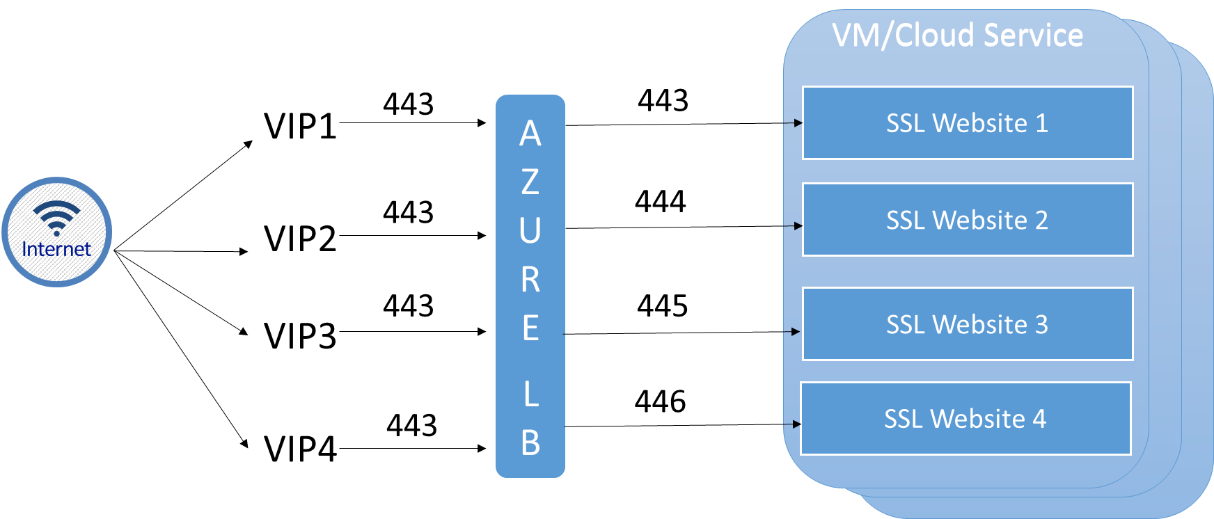
Dalam contoh di atas, semua VIP menggunakan port publik yang sama (443) dan lalu lintas dialihkan ke satu atau beberapa VM seimbang beban pada port privat unik untuk alamat IP internal layanan cloud yang menghosting semua situs web.
Catatan
Situasi lain yang mengharuskan penggunaan beberapa VIP adalah menghosting beberapa listener grup ketersediaan SQL AlwaysOn pada set Virtual Machines yang sama.
VIP bersifat dinamis secara default, yang berarti bahwa alamat IP aktual yang ditetapkan ke layanan cloud dapat berubah dari waktu ke waktu. Untuk mencegah hal itu terjadi, Anda dapat memesan VIP untuk layanan Anda. Untuk mempelajari selengkapnya tentang VIP yang dipesan, lihat IP Publik Yang Dicadangkan.
Catatan
Silakan lihat harga Alamat IP untuk informasi tentang harga pada VIP dan IP yang dipesan.
Anda dapat menggunakan PowerShell untuk memverifikasi VIP yang digunakan oleh layanan cloud Anda, serta menambahkan dan menghapus VIP, mengaitkan VIP ke titik akhir, dan mengonfigurasi penyeimbangan beban pada VIP tertentu.
Batasan
Saat ini, fungsionalitas Multi VIP terbatas pada skenario berikut:
- Hanya iaaS. Anda hanya dapat mengaktifkan Multi VIP untuk layanan cloud yang berisi VM. Anda tidak dapat menggunakan Multi VIP dalam skenario PaaS dengan instans peran.
- Hanya PowerShell. Anda hanya dapat mengelola Multi VIP dengan menggunakan PowerShell.
Batasan ini bersifat sementara, dan dapat berubah kapan saja. Pastikan untuk mengunjungi kembali halaman ini untuk memverifikasi perubahan di masa mendatang.
Cara menambahkan VIP ke layanan cloud
Untuk menambahkan VIP ke layanan Anda, jalankan perintah PowerShell berikut ini:
Add-AzureVirtualIP -VirtualIPName Vip3 -ServiceName myService
Perintah ini menampilkan hasil yang mirip dengan sampel berikut:
OperationDescription OperationId OperationStatus
-------------------- ----------- ---------------
Add-AzureVirtualIP 4bd7b638-d2e7-216f-ba38-5221233d70ce Succeeded
Cara menghapus VIP dari layanan cloud
Untuk menghapus VIP yang ditambahkan ke layanan Anda dalam contoh di atas, jalankan perintah PowerShell berikut:
Remove-AzureVirtualIP -VirtualIPName Vip3 -ServiceName myService
Penting
Anda hanya dapat menghapus VIP jika tidak memiliki titik akhir yang terkait dengannya.
Cara mengambil informasi VIP dari Cloud Service
Untuk mengambil VIP yang terkait dengan layanan cloud, jalankan skrip PowerShell berikut:
$deployment = Get-AzureDeployment -ServiceName myService
$deployment.VirtualIPs
Skrip menampilkan hasil yang mirip dengan sampel berikut:
Address : 191.238.74.148
IsDnsProgrammed : True
Name : Vip1
ReservedIPName :
ExtensionData :
Address :
IsDnsProgrammed :
Name : Vip2
ReservedIPName :
ExtensionData :
Address :
IsDnsProgrammed :
Name : Vip3
ReservedIPName :
ExtensionData :
Dalam contoh ini, layanan awan memiliki 3 VIP:
- Vip1 adalah VIP default, Anda tahu bahwa karena nilai untuk IsDnsProgrammedName diatur ke true.
- Vip2 dan Vip3 tidak digunakan karena tidak memiliki alamat IP apa pun. Mereka hanya akan digunakan jika Anda mengaitkan titik akhir ke VIP.
Catatan
Langganan Anda hanya akan dikenakan biaya untuk VIP tambahan setelah dikaitkan dengan titik akhir. Untuk informasi selengkapnya tentang harga, lihat Harga Alamat IP.
Cara mengaitkan VIP ke titik akhir
Untuk mengaitkan VIP pada layanan cloud ke titik akhir, jalankan perintah PowerShell berikut ini:
Get-AzureVM -ServiceName myService -Name myVM1 |
Add-AzureEndpoint -Name myEndpoint -Protocol tcp -LocalPort 8080 -PublicPort 80 -VirtualIPName Vip2 |
Update-AzureVM
Perintah membuat titik akhir yang ditautkan ke VIP yang disebut Vip2 pada port 80, dan menautkannya ke VM bernama myVM1 di layanan cloud bernama myService menggunakan TCP pada port 8080.
Untuk memverifikasi konfigurasi, jalankan perintah PowerShell berikut:
$deployment = Get-AzureDeployment -ServiceName myService
$deployment.VirtualIPs
Output terlihat mirip dengan contoh berikut:
Address : 191.238.74.148
IsDnsProgrammed : True
Name : Vip1
ReservedIPName :
ExtensionData :
Address : 191.238.74.13
IsDnsProgrammed :
Name : Vip2
ReservedIPName :
ExtensionData :
Address :
IsDnsProgrammed :
Name : Vip3
ReservedIPName :
ExtensionData :
Cara mengaktifkan penyeimbangan beban pada VIP tertentu
Anda dapat mengaitkan satu VIP dengan beberapa komputer virtual untuk tujuan penyeimbangan beban. Misalnya, Anda memiliki layanan cloud bernama myService, dan dua komputer virtual bernama myVM1 dan myVM2. Dan layanan cloud Anda memiliki beberapa VIP, salah satunya bernama Vip2. Jika Anda ingin memastikan bahwa semua lalu lintas ke port 81 di Vip2 seimbang antara myVM1 dan myVM2 pada port 8181, jalankan skrip PowerShell berikut:
Get-AzureVM -ServiceName myService -Name myVM1 |
Add-AzureEndpoint -Name myEndpoint -LoadBalancedEndpointSetName myLBSet -Protocol tcp -LocalPort 8181 -PublicPort 81 -VirtualIPName Vip2 -DefaultProbe |
Update-AzureVM
Get-AzureVM -ServiceName myService -Name myVM2 |
Add-AzureEndpoint -Name myEndpoint -LoadBalancedEndpointSetName myLBSet -Protocol tcp -LocalPort 8181 -PublicPort 81 -VirtualIPName Vip2 -DefaultProbe |
Update-AzureVM
Anda juga dapat memperbarui load balancer untuk menggunakan VIP yang berbeda. Misalnya, jika Anda menjalankan perintah PowerShell di bawah ini, Anda akan mengubah set penyeimbangan beban untuk menggunakan VIP bernama Vip1:
Set-AzureLoadBalancedEndpoint -ServiceName myService -LBSetName myLBSet -VirtualIPName Vip1
Langkah berikutnya
Log Azure Monitor untuk Azure Load Balance
Gambaran umum load balancer yang menghadap internet